DCP-315CN
Ofte stillede spørgsmål og fejlfinding |
Jeg kan udskrive, men ikke scanne over netværk (Macintosh).
Følg nedenstående trin for at løse problemet:
Trin 1: Kontrollér forbindelsen
For at kunne anvende funktionen netværksscanning, skal du konfigurere din Brother-maskine i et peer-to-peer netværksmiljø.

I et delt netværksmiljø, vil scanning muligvis fungere på server-PC'en, men vil ikke fungere på klient-PC'er.
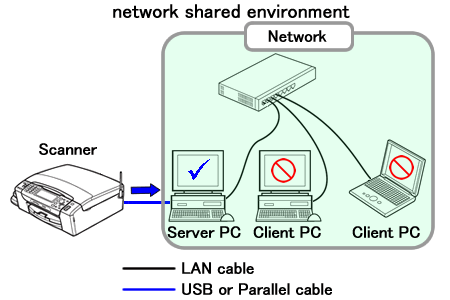
Trin 2: Kontrollér, at din Brother-maskine er tilgængelig på netværk
Din Brother-maskine er muligvis ikke forbundet til netværket, test derfor om der kan udskrives til den over netværk.
Hvis der ikke kan udskrives over netværk, skal du fejlsøge ved hjælp af "Jeg kan ikke udskrive fra min computer over netværk (For Macintosh)".
Trin 3: Kontrollér scanningsindstillinger til netværk
Åbn Device Selector og konfigurér scannerindstillingerne.
> Klik her, for at se hvordan du finder og bruger Device Selector, for at konfigurere scannerindstillinger.
Trin 4: Kontrollér, om scanningsfunktionen fungerer
-
Åbn ControlCenter2.
Der kan være 2 forskellige different versioner af softwaren ControlCenter2 tilgængelig, afhængig af din model og dit operativsystem. Hvis du ikke er sikker på, hvilken version du har, skal du gå frem efter trinene for hver version.
Nyere version
For at åbne softwaren ControlCenter2, skal du klikke på Go i proceslinjen Finder, Programmer => Brother => ControlCenter. Dobbeltklik på ControlCenter.
Programmet ControlCenter åbnes og et ikon vil blive placeret i dock'en. Hvis du ikke kan finde softwaren ControlCenter, benytter du muligvis en tidligere version af ControlCenter. For vejledning til hvordan denne version bruges, skal du gå til Tidligere version.
Hvis du ikke kan finde softwaren ControlCenter, benytter du muligvis en tidligere version af ControlCenter. For vejledning til hvordan denne version bruges, skal du gå til Tidligere version.Tidligere version
For at åbne softwaren ControlCenter2, skal du klikke på Go i proceslinjen Finder, Programmer => Brother => ControlCenter.app eller Macintosh HD => Bibliotek => Printers => Brother => Utilities => ControlCenter => ControlCenter. app.
Dobbeltklik på ControlCenter.app.
ControlCenter åbnes og et ikon vil blive placeret til højre på proceslinjen i toppen af skærmen, i nærheden af systemtiden. For fremtiden, kan du klikke på dette ikon og vælge Åbn, for at starte programmet.
-
Hvis du ikke finder softwaren ControlCenter, kan det være fordi du har en nyere version af ControlCenter. For vejledning til, hvordan du starter denne version, skal du gå til Nyere Version.
- Hvis du ikke kan finde ikonet Macintosh HD på Skrivebordet, skal du klikke her.
-
Hvis du ikke finder softwaren ControlCenter, kan det være fordi du har en nyere version af ControlCenter. For vejledning til, hvordan du starter denne version, skal du gå til Nyere Version.
-
Klik på Billede, OCR, E-mail eller Fil. Kontrollér om scannerfunktionen er tilgængelig.
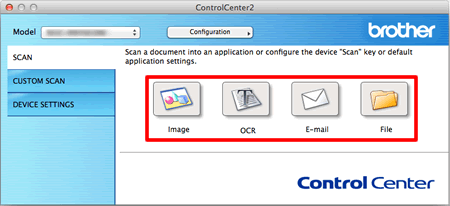
-
Hvis du er i stand til at scanne fra din Brother-maskine, er problemet løst.
-
Hvis du fortsat ikke er i stand til at scanne fra din Brother-maskine, skal du afinstallere scannerdriveren og geninstallere den.
Klik her, for at se hvordan du afinstallerer drivere. Gå derefter til sektionen Downloads på denne webside, for at hente Scannerdriver (TWAIN). Installationsvejledning er tilgængelig på downloadsiden.
-
Hvis du er i stand til at scanne fra din Brother-maskine, er problemet løst.
Trin 5: Kontrollér firewall-indstillinger
(For scanne fra kontrolpanelet eller knappen SCAN på din Brother-maskine).
Funktionen netværksscanning fungerer ikke, når der scannes fra kontrolpanelet eller knappen SCAN på din Brother-maskine. Dette problem opstår, når der er installeret en software firewall. Konfigurér din software firewall, så den tillader programmer nedenfor.
Programnavn:
Macintosh HD/ Bibliotek/ Printers/ Brother/ Utilities/ Server/ NETserver.app
Relaterede modeller
DCP-110C, DCP-310CN, DCP-315CN, DCP-7010, DCP-7025, DCP-8020, DCP-8025D, DCP-8040, DCP-8045D, MFC-210C, MFC-3240C, MFC-3320CN, MFC-3340CN, MFC-3820CN, MFC-410CN, MFC-425CN, MFC-5840CN, MFC-5860CN, MFC-620CN, MFC-7225N, MFC-7420, MFC-7820N, MFC-8220, MFC-8420, MFC-8440, MFC-8820D, MFC-8840D, MFC-9420CN
